在Excel中制作下拉菜单时删除空值的操作技巧
为了规范表格数据录入,我们经常使用Excel的数据有效性功能,在单元格中设置下拉菜单,引用固定区域数据作为标准录入内容。今天,边肖教你如何在Excel中制作下拉菜单时删除空值。
软件名称:Office 2007四合一精简版58M(含Excel、PowerPoint、Word和Access)软件大小:58MB更新时间:2014年4月1日。制作下拉菜单时,立即下载Excel并删除空值:
如下图所示,公式用于返回D列中部分表的非重复值作为下拉菜单的数据源。d列中的数据数量不确定。
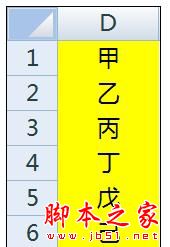
一般我们会选择一个比较大的范围,比如D1:D8区域,以便显示数据有效性的所有备选数据。生产数据的有效性如下:
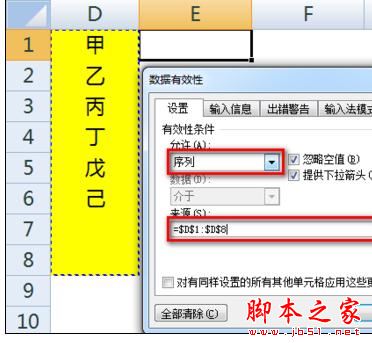
这样,下拉菜单将包含无限数量的空格。如果空格太多,从下拉菜单中选择数据非常不方便。
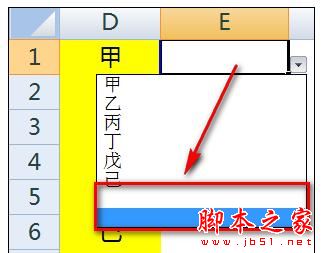
解决方案:
要在下拉菜单中选择E1单元格,请选择公式-定义名称。
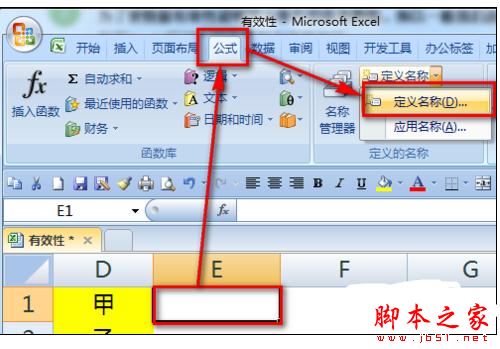
定义名为“数据”的名称,在“参考位置”中输入以下公式,然后单击“确定”。
=OFFSET($D$1,SUMPRODUCT(N(LEN($D:$D)0)),)
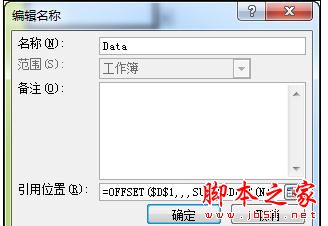
选择单元格E1,然后选择数据-数据有效性。
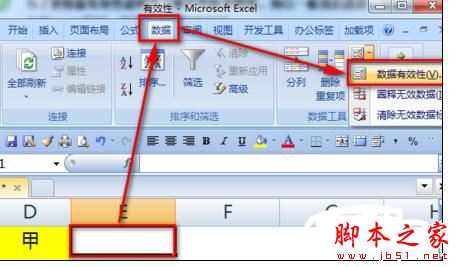
如下所示,选择序列,在源处输入=数据,然后单击确定。
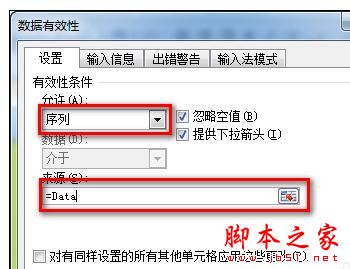
这样,在E1的下拉菜单中,只有非空白单元格的内容。E1的下拉菜单将自动更新为d列中非空单元格的内容。
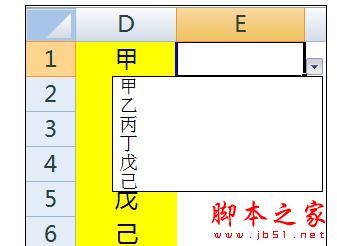
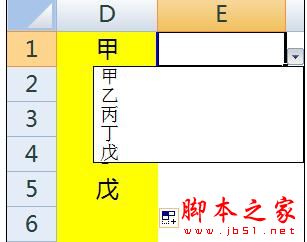
使用公式的简要说明:
=OFFSET($D$1,SUMPRODUCT(N(LEN($D:$D)0)),)
其中,LEN($D:$D)0判断单元格内容长度是否大于0,即如果D列的单元格为非空单元格,则返回TRUE,然后SUMPRODUCT统计非空单元格的个数。最后,使用OFFSET函数从D1取值到d列的最后一个非空单元格
版权声明:在Excel中制作下拉菜单时删除空值的操作技巧是由宝哥软件园云端程序自动收集整理而来。如果本文侵犯了你的权益,请联系本站底部QQ或者邮箱删除。

















